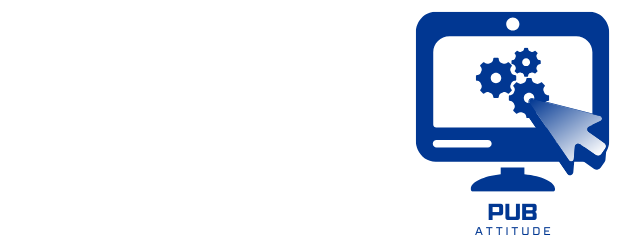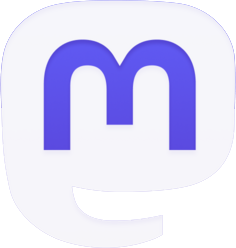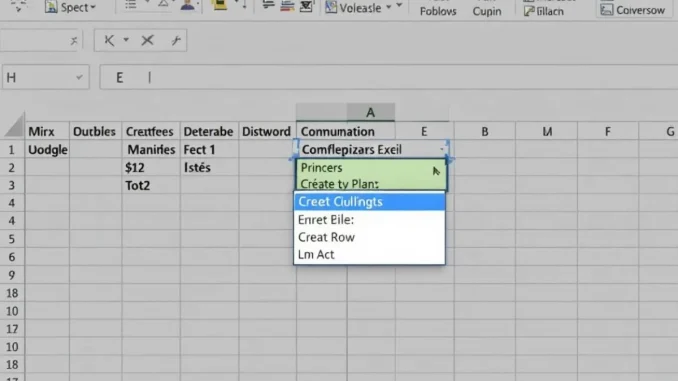
Les listes déroulantes dans Excel sont un outil puissant pour simplifier la saisie de données et réduire les erreurs. Ce guide détaillé vous accompagnera pas à pas dans la création de listes déroulantes efficaces, en explorant les différentes méthodes et astuces pour les optimiser. Que vous soyez débutant ou utilisateur avancé, vous découvrirez comment tirer le meilleur parti de cette fonctionnalité pour améliorer vos feuilles de calcul.
Comprendre l’utilité des listes déroulantes dans Excel
Les listes déroulantes sont un élément fondamental pour structurer et contrôler la saisie de données dans Excel. Elles permettent de limiter les choix disponibles à une liste prédéfinie, ce qui présente plusieurs avantages :
- Réduction des erreurs de saisie
- Uniformisation des données
- Gain de temps lors de la saisie
- Amélioration de la lisibilité des feuilles de calcul
Ces listes sont particulièrement utiles dans des situations telles que la gestion de stocks, la création de formulaires, ou l’élaboration de tableaux de bord. Par exemple, dans un inventaire, une liste déroulante peut contenir les noms des produits, évitant ainsi les fautes d’orthographe ou les doublons. Pour un formulaire de commande, elle peut lister les options de livraison disponibles, assurant que seuls les choix valides sont sélectionnés.
La mise en place d’une liste déroulante nécessite une réflexion préalable sur la structure des données et l’organisation de la feuille de calcul. Il est recommandé de préparer à l’avance la liste des éléments à inclure, et de réfléchir à l’emplacement optimal de la liste déroulante dans votre feuille.
Préparer les données pour votre liste déroulante
Avant de créer une liste déroulante, il est primordial de préparer correctement les données qui la composeront. Cette étape est souvent négligée, mais elle est fondamentale pour assurer le bon fonctionnement et la facilité de maintenance de votre liste.
Commencez par identifier les éléments que vous souhaitez inclure dans votre liste déroulante. Ces éléments peuvent être des noms de produits, des catégories, des statuts, ou tout autre type de données que vous voulez proposer comme choix. Une fois cette liste établie, vous avez deux options principales pour la stocker dans Excel :
1. Utiliser une plage de cellules
La méthode la plus simple consiste à entrer vos données dans une colonne ou une ligne de votre feuille de calcul. Par exemple, si vous créez une liste de fruits, vous pourriez les lister dans la colonne A :
- A1 : Pomme
- A2 : Banane
- A3 : Orange
- A4 : Fraise
Cette méthode est idéale pour les listes courtes et statiques. Elle permet une visualisation facile des éléments et une modification rapide si nécessaire.
2. Créer une table nommée
Pour des listes plus longues ou susceptibles d’évoluer fréquemment, l’utilisation d’une table nommée est recommandée. Pour créer une table :
- Sélectionnez vos données
- Allez dans l’onglet « Insertion » du ruban
- Cliquez sur « Tableau »
- Vérifiez que l’option « Mon tableau comporte des en-têtes » est cochée si vous avez inclus un en-tête
- Cliquez sur OK
L’avantage d’une table est qu’elle s’étend automatiquement lorsque vous ajoutez de nouveaux éléments, ce qui maintient votre liste déroulante à jour sans intervention manuelle.
Quelle que soit la méthode choisie, assurez-vous que vos données sont cohérentes et correctement formatées. Évitez les doublons, les fautes d’orthographe, et assurez-vous que tous les éléments sont pertinents pour l’utilisation prévue de la liste déroulante.
Créer une liste déroulante simple
Maintenant que vos données sont prêtes, passons à la création de la liste déroulante elle-même. Nous allons explorer la méthode la plus directe pour créer une liste déroulante simple dans Excel.
Suivez ces étapes pour créer votre première liste déroulante :
- Sélectionnez la cellule où vous voulez que la liste déroulante apparaisse.
- Dans le ruban, cliquez sur l’onglet « Données ».
- Dans la section « Outils de données », cliquez sur « Validation des données ».
- Dans la fenêtre qui s’ouvre, sous l’onglet « Paramètres », choisissez « Liste » dans le menu déroulant « Autoriser ».
- Dans le champ « Source », vous avez deux options :
- Si vos données sont dans une plage de cellules, sélectionnez la plage (par exemple, =A1:A4 pour notre liste de fruits).
- Si vous préférez entrer les éléments manuellement, tapez-les directement, séparés par des virgules (par exemple : Pomme,Banane,Orange,Fraise).
- Cochez la case « Ignorer les blancs » si vous voulez permettre la sélection d’une cellule vide.
- Cliquez sur OK pour valider.
Votre liste déroulante est maintenant créée ! Vous pouvez la tester en cliquant sur la cellule : une flèche apparaîtra, vous permettant de sélectionner parmi les options définies.
Personnaliser le message d’erreur
Pour améliorer l’expérience utilisateur, vous pouvez personnaliser le message d’erreur qui s’affiche lorsqu’une valeur invalide est entrée :
- Retournez dans le menu « Validation des données ».
- Allez dans l’onglet « Message d’erreur ».
- Cochez « Afficher un message d’erreur après la saisie de données non valides ».
- Personnalisez le titre et le message d’erreur selon vos besoins.
Cette personnalisation aide les utilisateurs à comprendre pourquoi leur saisie est refusée et comment procéder correctement.
Techniques avancées pour optimiser vos listes déroulantes
Une fois que vous maîtrisez la création de listes déroulantes simples, vous pouvez explorer des techniques plus avancées pour les rendre encore plus puissantes et flexibles. Voici quelques méthodes pour optimiser vos listes déroulantes :
1. Listes déroulantes dépendantes
Les listes déroulantes dépendantes permettent de créer une hiérarchie dans vos sélections. Par exemple, vous pourriez avoir une première liste pour choisir une catégorie de produits, et une seconde liste qui s’adapte pour montrer uniquement les produits de la catégorie sélectionnée.
Pour créer des listes dépendantes :
- Organisez vos données en catégories et sous-catégories dans des colonnes séparées.
- Utilisez la fonction INDIRECT() pour lier les listes.
- Créez des plages nommées pour chaque catégorie.
- Utilisez ces plages nommées comme source pour votre deuxième liste déroulante, en combinaison avec INDIRECT().
2. Listes déroulantes dynamiques
Les listes dynamiques s’adaptent automatiquement lorsque vous ajoutez ou supprimez des éléments de votre source de données. Pour les créer :
- Utilisez des tableaux Excel pour stocker vos données source.
- Créez une plage nommée dynamique qui fait référence à la colonne du tableau contenant vos options.
- Utilisez cette plage nommée comme source pour votre liste déroulante.
3. Listes déroulantes avec recherche
Pour les longues listes, ajouter une fonction de recherche peut grandement améliorer l’expérience utilisateur :
- Créez une cellule de recherche au-dessus de votre liste déroulante.
- Utilisez des formules RECHERCHEV() ou INDEX(EQUIV()) pour filtrer dynamiquement les options basées sur la recherche.
- Liez votre liste déroulante à ce résultat filtré.
4. Validation de données personnalisée
Pour des besoins très spécifiques, vous pouvez utiliser des formules dans la validation de données :
- Dans la fenêtre de validation des données, choisissez « Personnalisée » sous « Autoriser ».
- Entrez une formule qui renvoie VRAI pour les valeurs valides et FAUX pour les invalides.
- Cette méthode permet des validations complexes basées sur multiples critères.
Ces techniques avancées vous permettent de créer des listes déroulantes sophistiquées qui s’adaptent à vos besoins spécifiques et améliorent significativement l’efficacité de vos feuilles de calcul.
Résoudre les problèmes courants avec les listes déroulantes
Malgré leur apparente simplicité, les listes déroulantes peuvent parfois poser des défis. Voici quelques problèmes fréquents et leurs solutions :
1. La liste déroulante ne s’affiche pas
Si votre liste déroulante ne s’affiche pas, vérifiez les points suivants :
- Assurez-vous que la cellule n’est pas verrouillée et que la feuille n’est pas protégée.
- Vérifiez que la source de données existe et est correctement référencée.
- Assurez-vous que le format de cellule est compatible avec les listes déroulantes.
2. Les modifications de la source ne se reflètent pas dans la liste
Si les changements dans votre source de données ne sont pas pris en compte :
- Pour les plages nommées, vérifiez que la définition de la plage est correcte et mise à jour.
- Pour les tableaux, assurez-vous que les nouvelles entrées sont bien dans le tableau.
- Rafraîchissez manuellement la liste en allant dans Données > Validation des données et en cliquant OK sans rien modifier.
3. Erreurs #REF! dans les formules liées
Ces erreurs peuvent survenir si la source de la liste a été déplacée ou supprimée :
- Vérifiez les références dans la validation des données.
- Si vous utilisez des plages nommées, assurez-vous qu’elles pointent toujours vers les bonnes cellules.
- Recréez la liste déroulante si nécessaire.
4. Problèmes de performance avec de grandes listes
Les listes très longues peuvent ralentir Excel. Pour optimiser :
- Utilisez des tableaux Excel plutôt que des plages de cellules simples.
- Évitez les formules complexes dans la source de la liste.
- Considérez l’utilisation de Power Query pour gérer de très grands ensembles de données.
5. Incompatibilité entre versions d’Excel
Certaines fonctionnalités avancées peuvent ne pas fonctionner sur des versions plus anciennes d’Excel :
- Testez vos feuilles de calcul sur les versions d’Excel utilisées par vos destinataires.
- Utilisez des fonctionnalités de base si la compatibilité est un enjeu.
- Documentez les exigences minimales pour l’utilisation de votre feuille de calcul.
En anticipant ces problèmes courants et en connaissant leurs solutions, vous pouvez créer des listes déroulantes robustes et fiables qui fonctionnent dans diverses situations.
Exploiter pleinement le potentiel des listes déroulantes
Les listes déroulantes sont bien plus qu’un simple outil de saisie de données. Utilisées stratégiquement, elles peuvent transformer vos feuilles de calcul en interfaces utilisateur puissantes et intuitives. Voici comment tirer le meilleur parti de cette fonctionnalité :
Intégration avec d’autres fonctionnalités Excel
Combinez les listes déroulantes avec d’autres fonctions Excel pour créer des solutions complètes :
- Formules conditionnelles : Utilisez les sélections des listes déroulantes comme déclencheurs pour des calculs dynamiques.
- Mise en forme conditionnelle : Changez l’apparence des cellules en fonction des choix dans les listes déroulantes.
- Tableaux croisés dynamiques : Filtrez et analysez des données basées sur les sélections des listes.
Création de tableaux de bord interactifs
Les listes déroulantes peuvent servir de contrôles pour des tableaux de bord :
- Utilisez-les pour changer les paramètres d’affichage des graphiques.
- Créez des filtres dynamiques pour vos données.
- Permettez aux utilisateurs de choisir différents scénarios ou vues des données.
Automatisation avec VBA
Pour des fonctionnalités encore plus avancées, combinez les listes déroulantes avec le VBA (Visual Basic for Applications) :
- Déclenchez des macros basées sur les sélections des listes.
- Mettez à jour dynamiquement le contenu des listes en fonction d’autres actions dans le classeur.
- Créez des formulaires complexes avec validation en temps réel.
Sécurité et contrôle des données
Utilisez les listes déroulantes pour renforcer la sécurité et l’intégrité des données :
- Limitez les options disponibles pour réduire les erreurs de saisie.
- Contrôlez l’accès à certaines fonctionnalités en fonction des sélections.
- Créez des workflows guidés pour assurer la cohérence des processus.
Adaptation aux besoins métier spécifiques
Personnalisez vos listes déroulantes pour répondre aux exigences uniques de votre domaine :
- Dans la finance, utilisez des listes pour sélectionner des catégories de dépenses ou des codes comptables.
- Pour la gestion de projet, créez des listes de statuts de tâches ou de priorités.
- Dans les ressources humaines, utilisez des listes pour les compétences, les départements, ou les niveaux de formation.
En exploitant pleinement le potentiel des listes déroulantes, vous pouvez créer des outils Excel sophistiqués qui simplifient les processus complexes, améliorent la précision des données, et offrent une expérience utilisateur fluide et professionnelle. N’hésitez pas à expérimenter et à combiner différentes techniques pour créer des solutions sur mesure adaptées à vos besoins spécifiques.